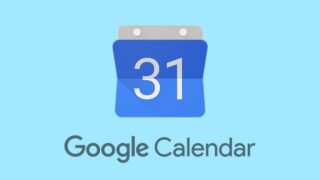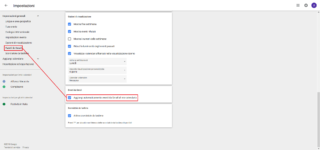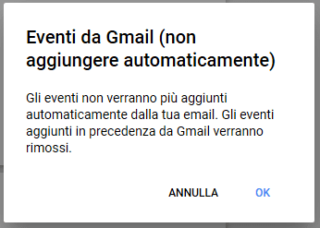L’ennesimo problema di spam della app Calendario riguarda gli appuntamenti, che Google ha pensato bene di aggiungere “automaticamente” a partire dalle e-mail in arrivo su Gmail.
Per chi ne fa uso quotidiano nella pianificazione di appuntamenti e ricorrenze, Google Calendar è indubbiamente un servizio Web molto utile e pienamente integrato nella piattaforma cloud di Mountain View. Ma Calendar è anche prono allo spam “selvaggio” se lasciato con le impostazioni di default, un fenomeno che desta francamente sconcerto ma che può essere mitigato con la modifica delle impostazioni di cui sopra.
Oltre allo spam connesso agli inviti provenienti da sconosciuti, un’altra potenziale fonte di appuntamenti fasulli è quella degli eventi indicati nei messaggi di posta elettronica ricevuti su Gmail. Il comportamento di default di Calendar, spiega infatti Google, prevede l’aggiunta automatica al calendario di “eventi” quali viaggi aerei, concerti, prenotazioni al ristorante e altro ancora se uno dei suddetti eventi viene citato nelle e-mail ricevute sul nostro account di posta.
Con tutta probabilità, l’idea alla base di questa bislacca funzionalità è quella di favorire una maggiore integrazione fra l’uso di Gmail e Calendar. Ma un numero non precisato di utenti ha purtroppo già sperimentato sulla propria pelle l’ennesimo fallimento degli algoritmi “intelligenti” di Google, ritrovandosi in agenda appuntamenti ed eventi del tutto alieni e che nulla avevano a che fare con la loro vita, le loro abitudini o i loro piani per l’immediato futuro.
Per evitare di incappare nello stesso problema, dunque, è possibile modificare il (disgraziato) comportamento di Calendar accedendo alle Impostazioni del servizio (dall’icona “ingranaggio” presente in alto a destra), selezionando Eventi da Gmail dal menu a sinistra, togliendo la spunta all’opzione Aggiungi automaticamente eventi da Gmail al mio calendario e infine premendo su OK nel successivo messaggio pop-up.
Una volta confermata la nuova impostazione, Google Calendar eviterà di fare di testa sua con l’aggiunta di appuntamenti spammatori via Gmail e provvederà a cancellare quelli già aggiunti in precedenza.